本文主要介绍了.net7简单使用NPOI读取Excel表格。NPOI是指构建在POI 3.x版本之上的一个程序,NPOI可以在没有安装Office的情况下对Word或Excel文档进行读写操作。NPOI这个老牌控件不错,只需要很少的代码就可以实现,下面是一步一步实现,希望对你有参考价值。
一、环境准备
1、新建一个控制台程序.
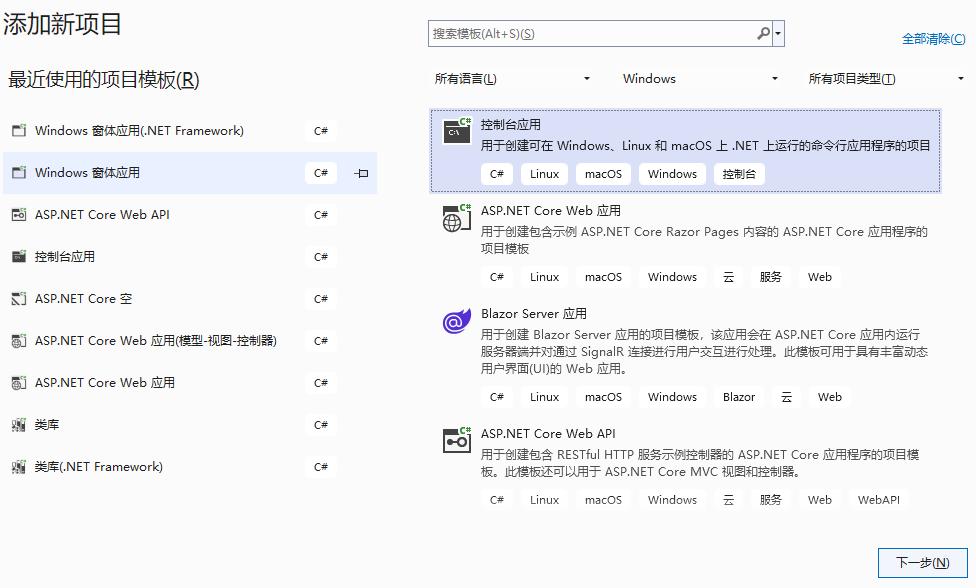
2、取名为NPOIExcel
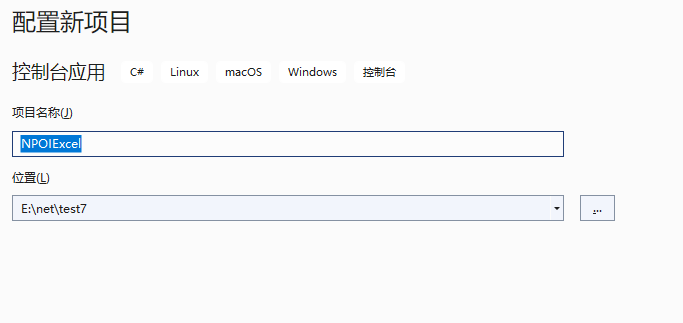
3、选择.NET7,这里“不使用顶级语句”
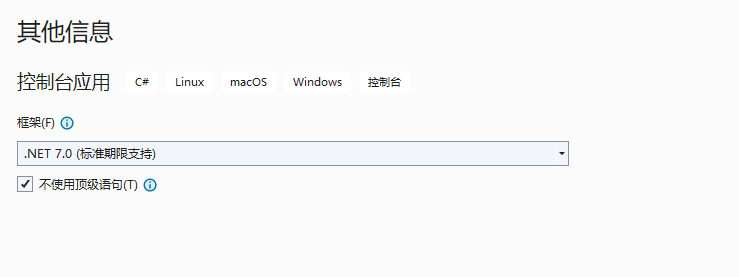
4、在项目右键,找到管理 Nuget 并点击进入,nuget 管理,输入NPOI搜索,选择DotNetCore.NPOI,并点击安装。或者用nuget代码安装。
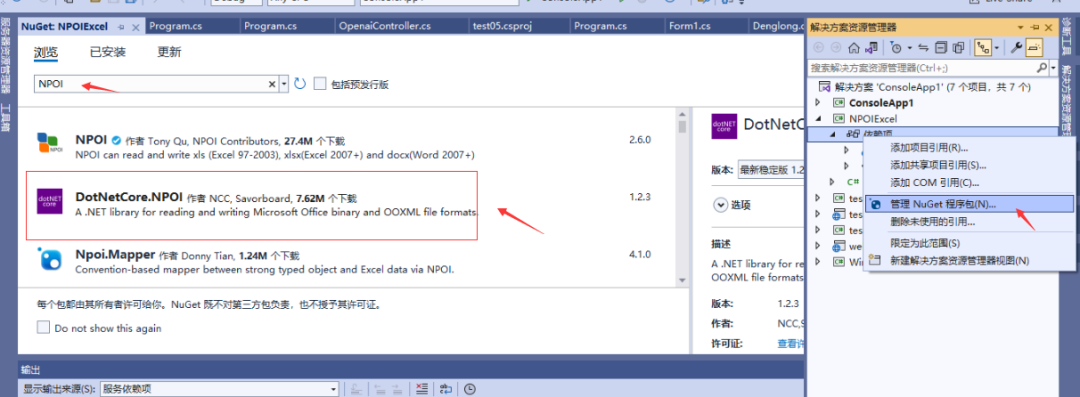
代码安装方式:
PM> Install-Package DotNetCore.NPOI二、代码编写
在Program.cs写入如下代码,代码中有具体的步骤
using NPOI.SS.UserModel;//必须引用static void Main(string[] args){//声明文件路径字段,存储文件路径对应目标文件var fileName = @"d:\npoireadExcel.xlsx";//判断文件是否存在,否则会报错if (!File.Exists(fileName)){return;}//根据上面路径读取文件FileStream fs = new FileStream(fileName, FileMode.Open, FileAccess.Read);//根据文件流创建excel数据结构IWorkbook workbook = WorkbookFactory.Create(fs);//尝试获取Excel第一个sheetvar sheet = workbook.GetSheetAt(0);//判断是否获取到 sheetif (sheet != null){//获取第一行 这里可以搞个while循环多行,判断没有数据为止var row = sheet.GetRow(0);for (int i = 0; i < row.Count(); i++){//输出每个单元格的数据Console.WriteLine($"第一行数据:第 {i} 个数据值:{row.GetCell(i).ToString()}");}}}
三、展示成果
在D盘新建一个文件名为npoireadExcel的Excel,在第一行输入内容,如下图

读取出的数据如下:
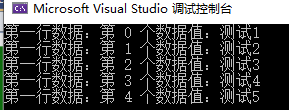
结语
本文讲述了在.NET7中简单使用NPOI读取Excel文件,并一步一步展示操作过程和代码编写。当然具体使用场景需要根据项目的情况来定,本文仅供参考。本文适合初学者阅读,希望对你有所收获,同时欢迎大家吐槽。
